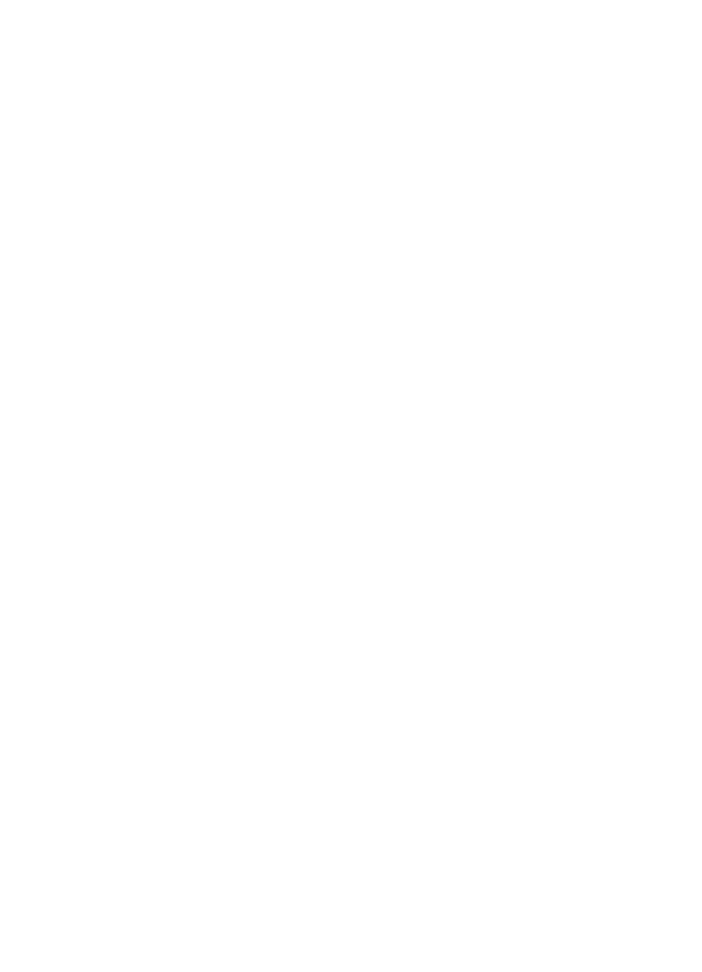
Dezinstalarea şi reinstalarea software-ului
Dacă instalarea este incompletă sau dacă aţi conectat cablul USB la computer înainte ca ecranul
de instalare a software-ului să vă solicite acest lucru, va trebui să dezinstalaţi şi să reinstalaţi
software-ul. Nu ştergeţi direct fişierele aplicaţiei dispozitivului din computer. Aveţi grijă să le eliminaţi
utilizând utilitarul de dezinstalare furnizat la instalarea software-ului livrat împreună cu dispozitivul.
Există trei metode de dezinstalare a software-ului de pe calculatoarele cu sistem de operare
Windows şi o metodă de dezinstalare de pe calculatoarele Macintosh.
Pentru dezinstalare de pe un computer Windows, metoda 1
1. Deconectaţi dispozitivul de la computer. Nu conectaţi dispozitivul la computer decât după ce aţi
reinstalat software-ul.
2. În bara de activităţi din Windows, faceţi clic pe Start (Pornire) selectaţi Programs (Programe)
sau All Programs (Toate programele), selectaţi numele produsului şi apoi faceţi clic pe
Uninstall (Dezinstalare).
3. Urmaţi instrucţiunile de pe ecran.
4. Dacă vi se solicită să confirmaţi eliminarea fişierelor partajate, faceţi clic pe No (Nu).
Celelalte programe care utilizează aceste fişiere este posibil să nu funcţioneze corect dacă sunt
eliminate fişierele.
5. Reporniţi computerul.
6. Pentru a reinstala software-ul, introduceţi CD-ul cu software HP în unitatea de CD a
computerului şi urmaţi instrucţiunile de pe ecran.
7. Conectaţi dispozitivul când software-ul vă solicită să-l conectaţi la computer.
8. Apăsaţi butonul Conector pentru a porni dispozitivul.
După conectarea şi pornirea dispozitivului, este posibil să fie necesar să aşteptaţi câteva minute
până se finalizează toate evenimentele Plug-and-Play.
9. Urmaţi instrucţiunile de pe ecran.
Dezinstalarea şi reinstalarea software-ului
219
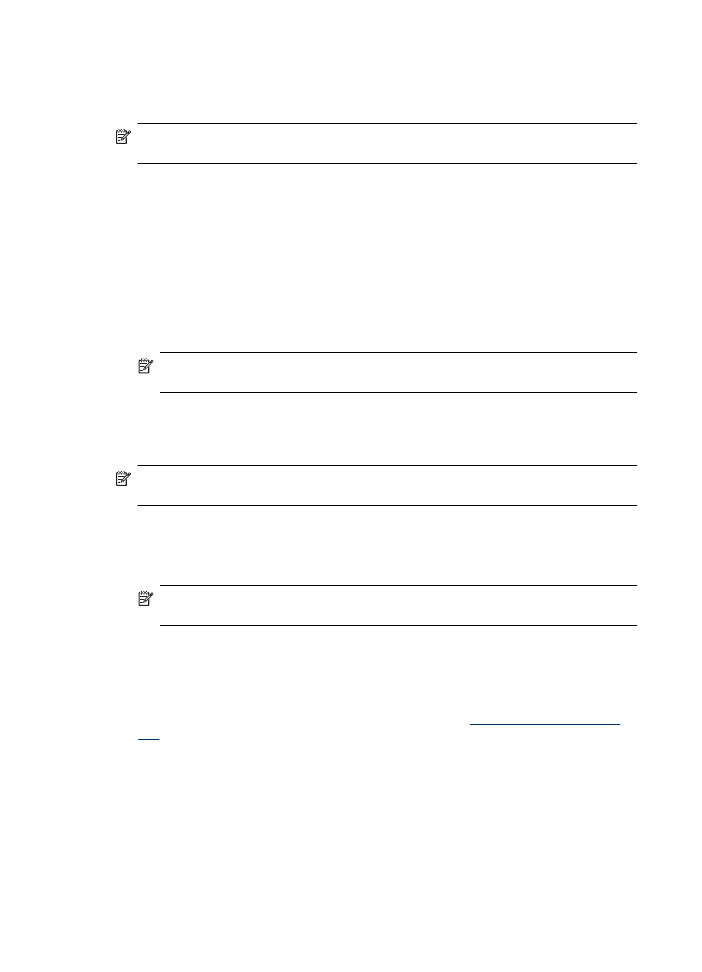
După finalizarea instalării software-ului, în caseta de sistem Windows apare pictograma HP Digital
Imaging Monitor (Monitor procesare imagine digitală HP).
Pentru dezinstalare de pe un computer cu Windows, metoda 2
Notă Utilizaţi această metodă dacă opţiunea Uninstall (Dezinstalare) nu este disponibilă în
meniul Start din Windows.
1. În bara de activităţi Windows, faceţi clic pe Start, selectaţi Settings (Setări), selectaţi Control
Panel (Panou de control), apoi faceţi clic pe Add/Remove Programs (Adăugare/Eliminare
programe).
- Sau -
Faceţi clic pe Start, faceţi clic pe Control Panel (Panou de control) şi apoi faceţi dublu clic pe
Programs and Features (Programe şi funcţii).
2. Selectaţi numele produsului şi faceţi clic pe Change/Remove (Modificare/eliminare) sau
Uninstall/Change (Dezinstalare/modificare).
Urmaţi instrucţiunile de pe ecran.
3. Deconectaţi dispozitivul de la computer.
4. Reporniţi computerul.
Notă Este important să deconectaţi dispozitivul înainte de repornirea computerului. Nu
conectaţi dispozitivul la computer decât după ce aţi reinstalat software-ul.
5. Introduceţi CD-ul de software HP în unitatea CD a calculatorului şi porniţi programul de instalare.
6. Urmaţi instrucţiunile de pe ecran.
Pentru dezinstalare de pe un computer cu Windows, metoda 3
Notă Utilizaţi această metodă dacă opţiunea Uninstall (Dezinstalare) nu este disponibilă în
meniul Start din Windows.
1. Introduceţi CD-ul de software HP în unitatea CD a calculatorului şi porniţi programul de instalare.
2. Deconectaţi dispozitivul de la computer.
3. Selectaţi Uninstall (Dezinstalare) şi urmaţi instrucţiunile de pe ecran.
4. Reporniţi computerul.
Notă Este important să deconectaţi dispozitivul înainte de repornirea computerului. Nu
conectaţi dispozitivul la computer decât după ce aţi reinstalat software-ul.
5. Porniţi din nou programul de instalare pentru dispozitiv.
6. Selectaţi Install (Instalare).
7. Urmaţi instrucţiunile de pe ecran.
Pentru a dezinstala de pe un calculator Macintosh, metoda 1
1. Lansarea HP Utility (Utilitar HP). Pentru instrucţiuni, consultaţi
Deschideţi HP Utility (Utilitar
HP)
.
2. Faceţi clic pe pictograma Aplicaţie din bara de instrumente.
3. Executaţi dublu clic pe HP Uninstaller (Utilitar de dezinstalare HP).
Urmaţi instrucţiunile de pe ecran.
4. După dezinstalarea programului, reporniţi computer-ul.
5. Pentru a reinstala software-ul, introduceţi CD-ul cu software HP în unitatea de CD a
computerului.
6. Pe desktop, deschideţi CD-ul şi apoi faceţi dublu clic pe HP Installer (Aplicaţia de instalare HP).
7. Urmaţi instrucţiunile de pe ecran.
Anexa D
220
Configurare reţea (numai la unele modele)
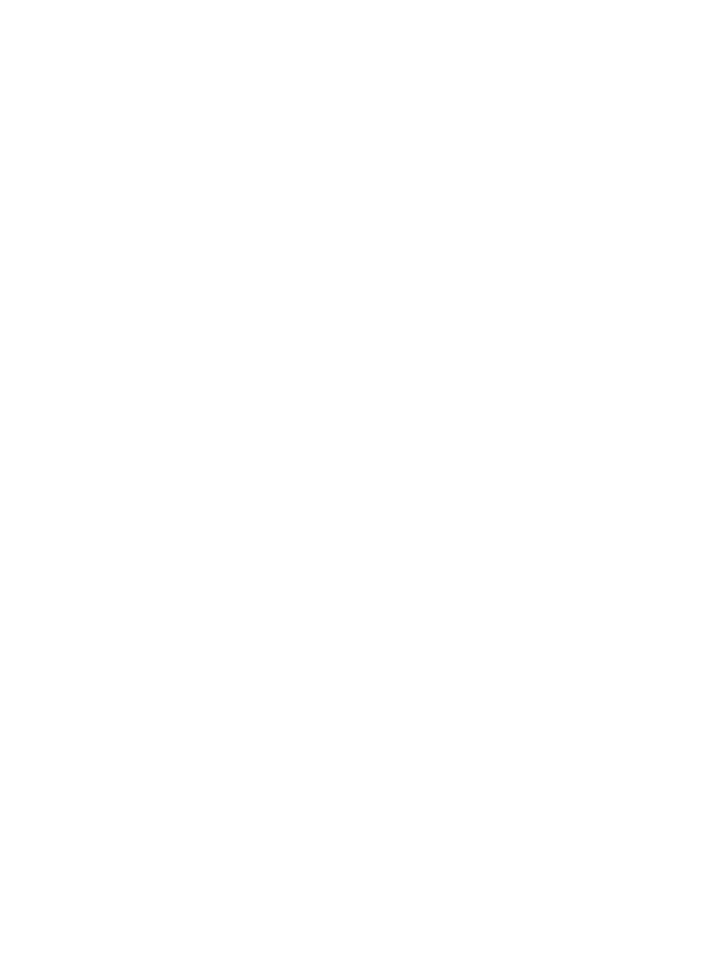
Pentru a dezinstala de pe un calculator Macintosh, metoda 2
1. Deschideţi Finder (Identificare).
2. Faceţi dublu clic pe Applications (Aplicaţii).
3. Executaţi dublu clic pe HP Uninstaller (Utilitar de dezinstalare HP).
4. Selectaţi dispozitivul şi apoi faceţi dublu clic pe Uninstall (Dezinstalare).
Dezinstalarea şi reinstalarea software-ului
221
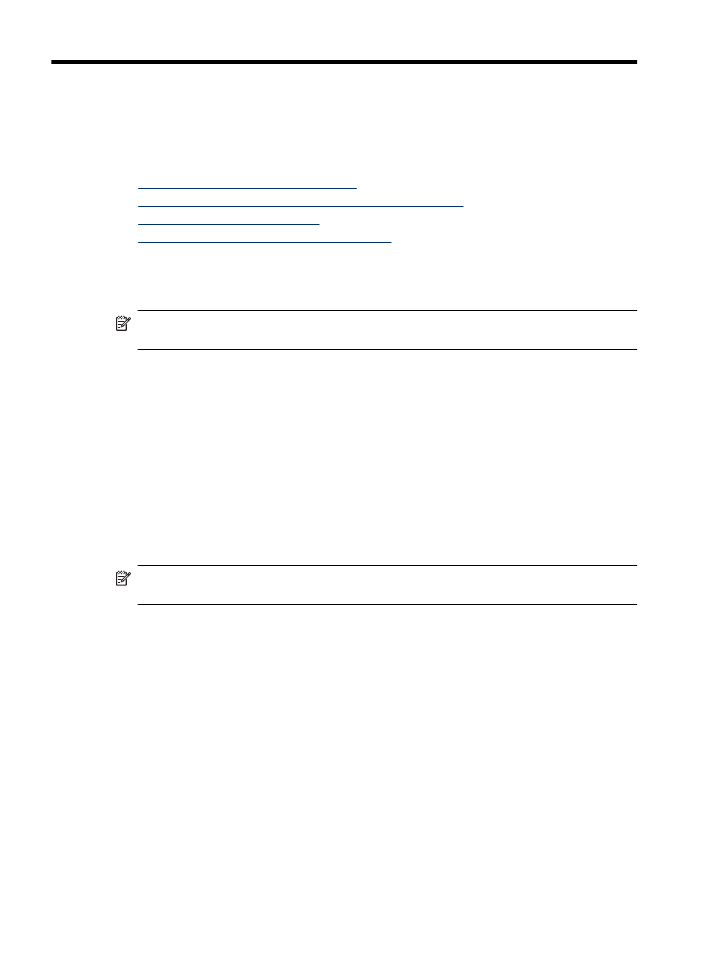
E
Instrumente de gestionare a
dispozitivului
Această secţiune cuprinde următoarele subiecte:
•
Toolbox (Casetă instrumente) (Windows)
•
Folosiţi HP Solution Center (Centrul de soluţii HP) (Windows)
•
HP Utility (Utilitar HP) (Mac OS X)
•
Server Web încorporat (numai la unele modele)
Toolbox (Casetă instrumente) (Windows)
Toolbox (casetă instrumente) oferă informaţii de întreţinere referitoare la dispozitiv.
Notă Toolbox (casetă instrumente) poate fi instalat de pe CD-ul de software HP selectând
opţiunea de instalare completă, în cazul în care calculatorul întruneşte cerinţele de sistem.
Deschideţi Toolbox (Caseta de instrumente)
•
În HP Solution Center, faceţi clic pe Settings (Setări), indicaţi spre Print Settings (Setări
imprimare), apoi faceţi clic pe Printer Toolbox (Casetă instrumente imprimantă).
•
Faceţi clic dreapta pe HP Digital Imaging Monitor în bara de activităţi, mergeţi la Printer Model
Name (Nume model imprimantă) şi apoi faceţi clic pe Display Printer Toolbox (Afişare casetă
de instrumente imprimantă).
•
Din preferinţele imprimantei, faceţi clic pe fila Features (Caracteristici), apoi faceţi clic pe Printer
Services (Servicii imprimantă).
Network Toolbox (Cutia de instrumente de reţea) (numai la unele modele)
Network Toolbox (Cutie de instrumente pentru reţea) vă permite să vizualizaţi şi să modificaţi unele
setări de reţea. Puteţi schimba adresa IP, efectua teste şi imprima rapoarte.
Notă Cutia de instrumente de reţea este disponibilă numai dacă aţi conectat produsul folosind
o reţea prin cablu (Ethernet).
Pentru a deschide Caseta de instrumente:
1. Deschideţi Toolbox (Caseta de instrumente)
2. Faceţi clic pe fila Network Settings (Setări reţea).
3. Faceţi clic pe butonul Change Settings... (Schimbare setări...).
Folosiţi HP Solution Center (Centrul de soluţii HP) (Windows)
Pe un calculator care rulează Windows HP Solution Center este punctul de intrare pentru software-
ul HP. Utilizaţi HP Solution Center pentru a modifica setările de imprimare, pentru a comanda
consumabile sau a accesa resursele de Asistenţă pe ecran.
Funcţiile disponibile în HP Solution Center diferă în funcţie de dispozitivele instalate. HP Solution
Center este configurat pentru a afişa pictogramele asociate dispozitivului selectat. Dacă dispozitivul
selectat nu este dotat cu o anumită funcţie, pictograma pentru funcţia respectivă nu va fi afişată în
directorul HP Solution Center.
Deschideţi Centrul de soluţii folosind una dintre aceste metode:
Executaţi dublu clic pe pictograma Solution Center (Centrul de soluţii) de pe desktop.
- Sau -
222